Windows 11용 Notepad++: 다운로드 및 설치 방법
- 王林앞으로
- 2023-07-06 22:41:406428검색
Notepad++는 주로 개발자가 소스 코드를 편집하는 데 사용하고 일반 사용자가 텍스트 파일을 편집하는 데 사용됩니다. 그러나 방금 Windows 11로 업그레이드한 사용자는 시스템에 앱을 다운로드하고 설치하는 데 약간의 어려움을 겪을 수 있습니다.
이제 Windows 11에서 Notepad++를 다운로드하고 설치하는 방법에 대해 알아보겠습니다. 또한 Windows에서 응답하지 않는 Notepad++ 문제를 해결하는 방법에 대한 자세한 가이드를 편리하게 읽을 수 있습니다.
Windows 11에서 Notepad++를 실행할 수 있나요?
예, Notepad++는 호환성 문제 없이 Windows 11에서 효과적으로 작동할 수 있습니다. 좀 더 구체적으로 말하면, 아주 작은 편집기에 부풀려진 옵션이나 버그가 없습니다.
또한 번거로움 없는 환경을 위해 Windows 64비트 프로세서를 사용하는 앱을 설치하는 데 가장 적합합니다.
어떤 Notepad++를 다운로드해야 하나요?
공식 Windows 11 웹사이트에서 다양한 버전의 Notepad++를 다운로드할 수 있습니다. 컴퓨터에 다운로드할 버전을 결정하는 주요 요소는 컴퓨터의 프로세서에 따라 다릅니다.
64비트 Notepad++는 여러 파일을 열 때 4GB 이상의 데이터를 처리할 수 있는 반면, 32비트는 더 적은 데이터를 처리할 수 있습니다.
Windows 운영 체제 32비트 또는 64비트와의 애플리케이션 호환성을 확인하기 위한 전체 가이드가 있습니다.
Notepad++를 무료로 설치할 수 있나요?
예, Notepad++는 무료로 설치할 수 있습니다. 무료로 다운로드하여 사용할 수 있는 오픈 소스 텍스트 편집기입니다. 오픈소스란 소스코드를 자유롭게 보고 수정할 수 있다는 뜻이다.
또한 개발자 커뮤니티에서는 버그 수정, 개선 사항 제공, 사용자 경험 개선을 위한 새로운 기능 추가를 위한 정기적인 업데이트를 제공합니다.
메모장에 비해 메모장++의 장점은 무엇인가요?
다음은 메모장 대신 Notepad++를 사용하면 얻을 수 있는 몇 가지 이점입니다.
- Notepad++는 구문 강조, 코드 접기, 자동 완성 및 멀티탭 인터페이스와 같은 고급 기능을 제공합니다.
- 편집기 표시, 단축키 및 코딩 스타일에 대한 개인화된 사용자 정의 옵션.
- 적극적인 커뮤니티 지원을 통해 수정 사항이 포함된 정기적인 업데이트를 제공하세요.
- 성능을 향상하고 기능을 추가하기 위한 광범위한 플러그인 지원.
Windows 11용 Notepad++를 다운로드하고 설치하는 방법은 무엇입니까?
공식 웹사이트를 통해 Notepad++를 다운로드하세요
- 웹 브라우저를 실행하고 Notepad++ 공식 웹사이트로 이동하여 왼쪽 창에서 Download를 클릭하세요.
- 목록에서 다운로드하려는 Notepad++ 비전을 선택하세요. (Notepad++ v8.5.4가 최신 버전입니다.)

- 컴퓨터가 64비트인 경우 "다운로드 64비트"에서 "Installer"를 선택하세요. x64" ” 컴퓨터가 32비트인 경우 “86비트 x32 다운로드”를 선택하세요.
- 다운로드 프로세스가 완료될 때까지 기다린 다음 다운로드한 파일을 두 번 클릭하여 엽니다.
- UAC에서 메시지가 표시되면 "예"를 선택하세요.
- 원하는 언어를 선택하고 확인을 클릭하세요.

- 다음 창에서 "다음" 버튼을 클릭하고 라이센스 계약 창에서 "동의함" 버튼을 선택하세요.

- 설치 위치를 변경하려면 찾아보기를 클릭하고 다음을 선택하세요.

- 원하는 설치 유형을 선택하고 다음을 클릭하세요.

- 바탕화면에 바로가기 만들기 상자를 선택하여 바탕화면 바로가기 만들기를 선택하고 설치 버튼을 클릭하세요.
Windows 11 컴퓨터에서는 위의 단계에 따라 Notepad++를 다운로드하여 설치할 수 있습니다. Microsoft Store에서 Notepad++ 앱을 PC에 다운로드하는 방법에 대한 자세한 가이드가 있습니다.
Windows 11에서 Notepad++는 어디에 있나요?
기본적으로 Notepad++ 파일은 Windows 11의 다음 디렉터리 경로에 저장됩니다.
- + 키를 눌러 파일 탐색기를 엽니다. WindowsE
- 다음 경로를 붙여넣고 클릭하여 Notepad++를 찾으세요. Enter
<code><strong> C:Program FilesNotepad++</strong>C:Program FilesNotepad++
-
 폴더를 열어 실행 가능한 Notepad++.exe 파일에 액세스하세요.
폴더를 열어 실행 가능한 Notepad++.exe 파일에 액세스하세요. -
또는 시작 메뉴를 마우스 왼쪽 버튼으로 클릭하고 Notepad++를 입력한 다음 옵션에서 파일 위치 열기
 를 선택하세요.
를 선택하세요.
위 내용은 Windows 11용 Notepad++: 다운로드 및 설치 방법의 상세 내용입니다. 자세한 내용은 PHP 중국어 웹사이트의 기타 관련 기사를 참조하세요!


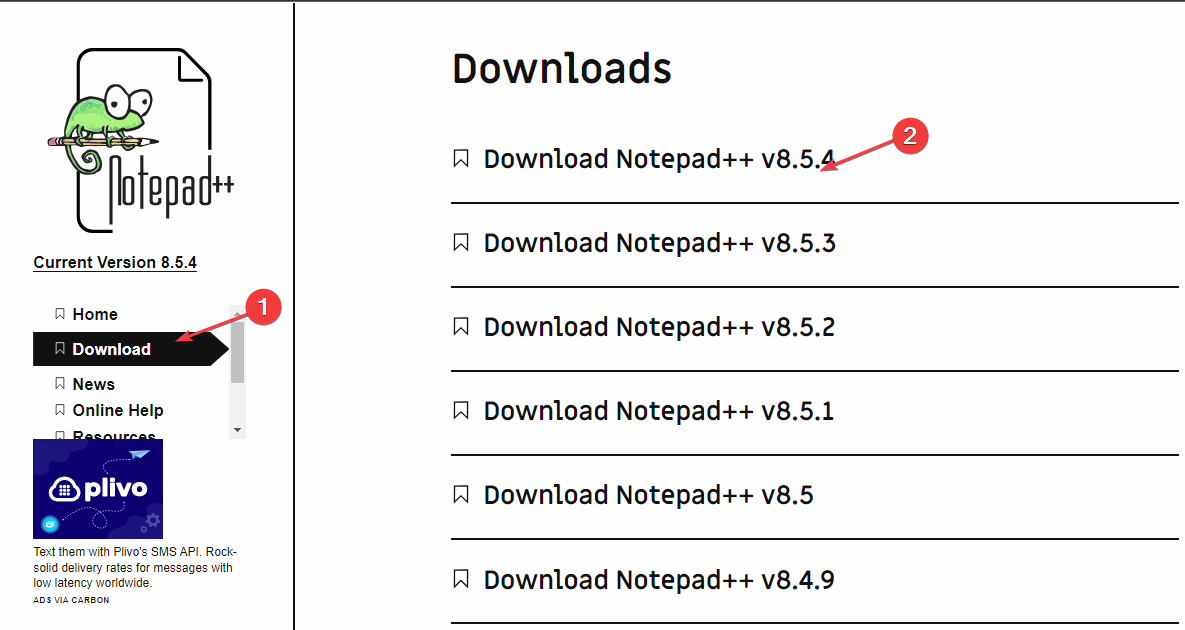
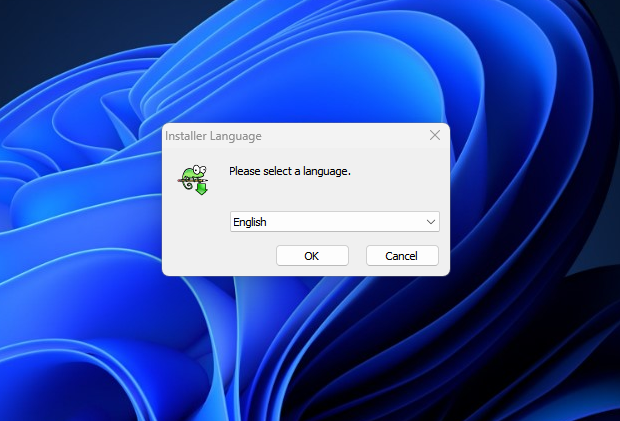
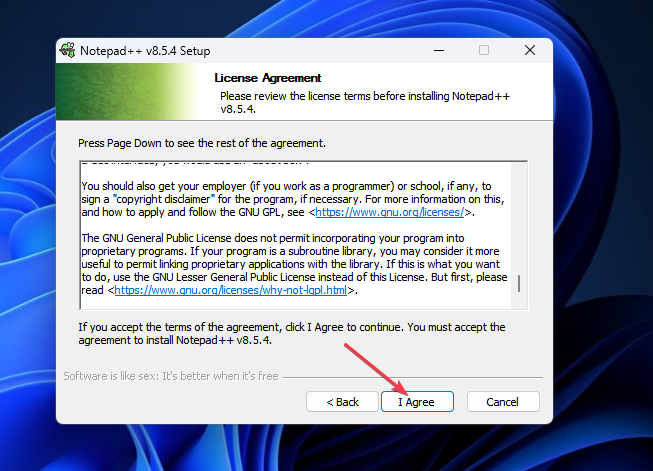
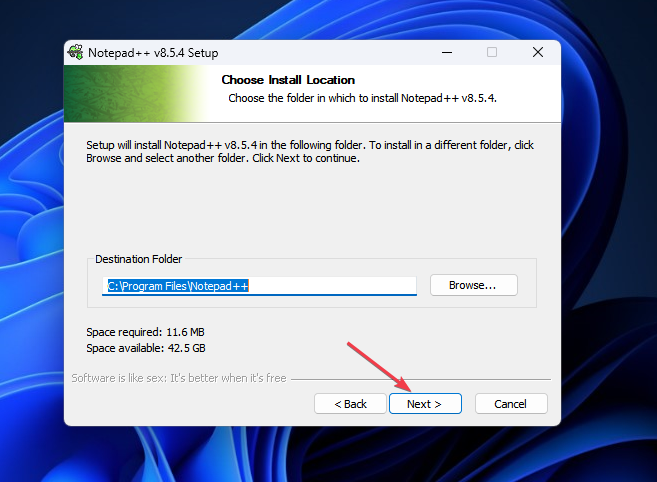
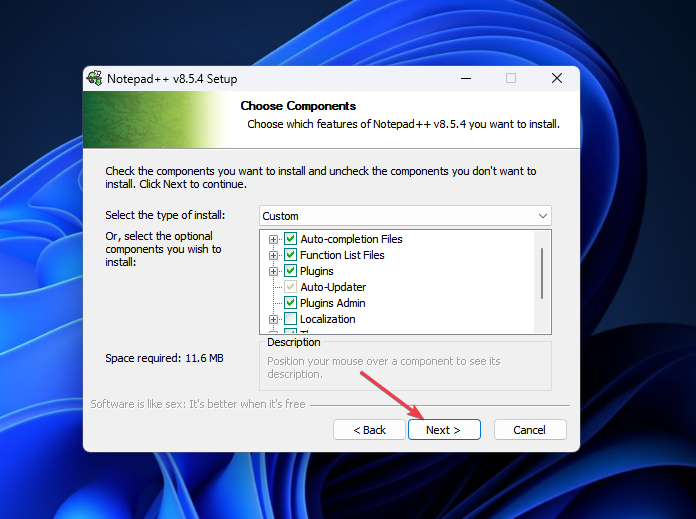

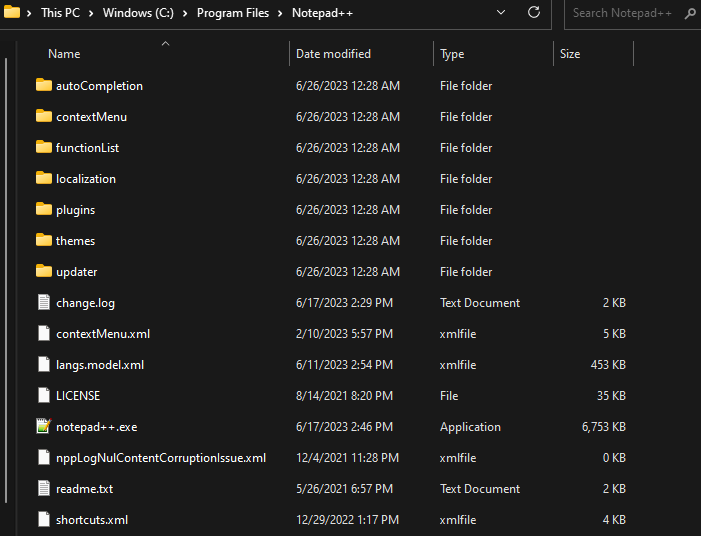 폴더를 열어 실행 가능한 Notepad++.exe 파일에 액세스하세요.
폴더를 열어 실행 가능한 Notepad++.exe 파일에 액세스하세요. 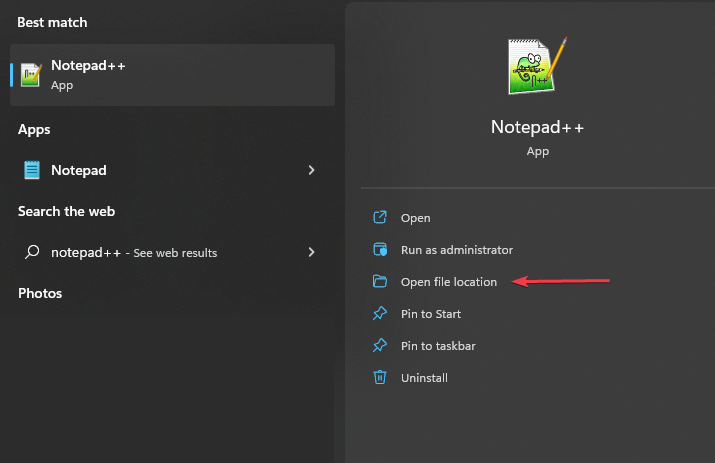 를 선택하세요.
를 선택하세요.